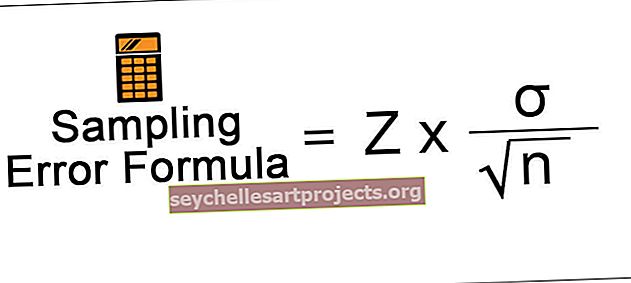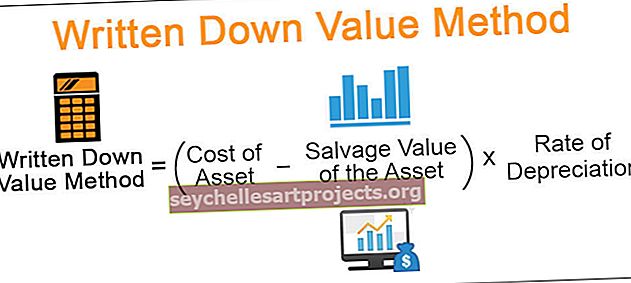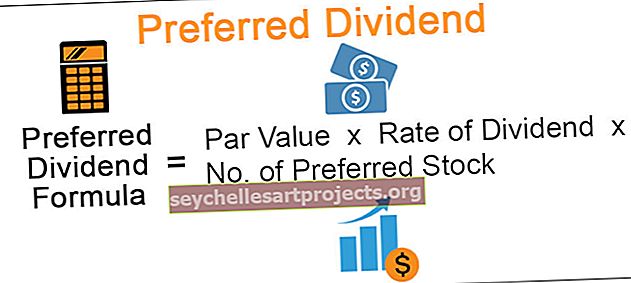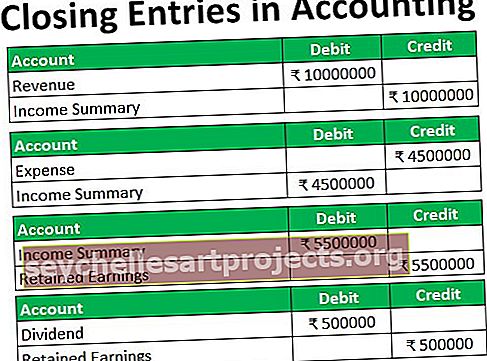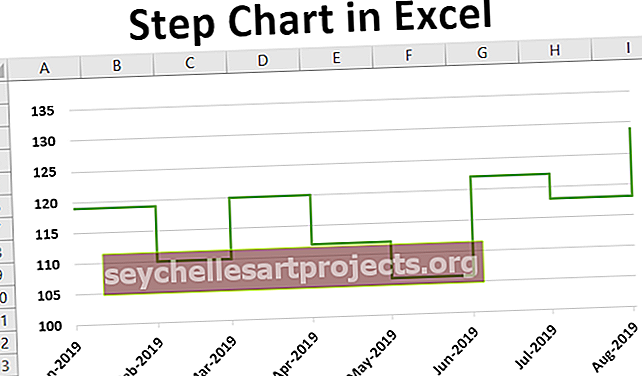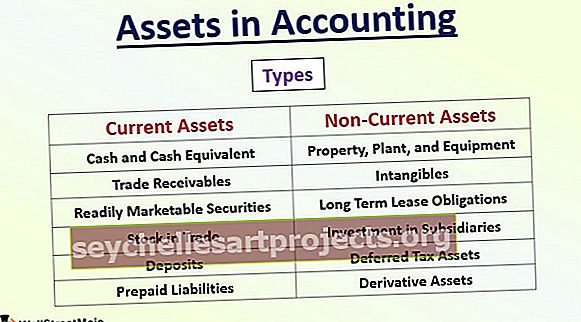Aizpildiet Excel | Soli pa solim ceļvedis Aizpildīšana + Excel īsinājumtaustiņi
Excel aizpildīšana ir iespēja, kad mēs vēlamies aizpildīt vai kopēt visus datus vai formulas zemāk esošajās šūnās, mēs varam izmantot īsinājumtaustiņu, kas ir CTRL + D, kopējot datus un atlasot šūnas, vai arī mēs varam noklikšķināt uz aizpildīšanas pogas cilnē Sākums un izmantojiet opciju, lai aizpildītu sarakstu.
Kas ir Excel aizpildīšana?
Visas programmatūras kopēšanas un ielīmēšanas metodes ir nenovērtējamas. Droši vien Ctrl + C un Ctrl + V ir universālie īsinājumtaustiņi, kurus visi zina. Excel neatšķiras no citas programmatūras. Programmā Excel arī kopēšana un ielīmēšana darbojas tāpat. Papildus formulu kopēšanai un ielīmēšanai zemāk esošajās šūnās, programmā Excel mēs varam izmantot arī opciju FILL DOWN ( Ctrl + D ).
Iepriekš norādītās šūnas vērtības aizpildīšana līdz zemāk esošajām šūnām ne vienmēr prasa tradicionālo kopēšanas un ielīmēšanas metodi. Mēs varam izmantot aizpildīšanas roktura vai īsinājumtaustiņa Ctrl + D iespēju .
Ctrl + D nav nekas cits kā Fill Down. Tas aizpildīs iepriekš minēto šūnu vērtību zemāk atlasītajām šūnām.

Excel aizpildīšanas saīsne
Kā es teicu, Copy & Paste ir tradicionālā metode, lai vērtības būtu citās šūnās. Bet programmā Excel mēs varam izmantot dažādas metodes, lai to risinātu.

Piezīme: CTRL + D var aizpildīt tikai vērtības zemāk šūnām, nevis citām šūnām.
Šo aizpildīšanas Excel veidni varat lejupielādēt šeit - aizpildiet Excel veidniPiemēram, apskatiet tālāk sniegtos piemēru datus.

Tagad es vēlos kopā pievienot kopējo kolonnu. Pielietosim vienkāršo formulu šūnā C2.

Tradicionāli mēs izmantojam formulas kopēšanu un ielīmēšanu zemāk esošajās šūnās, lai formula tiktu lietota visām zemāk esošajām šūnām. Bet novietojiet kursoru formulas šūnas labajā apakšējā galā.

Veiciet dubultklikšķi uz FILL RANDLE, lai aizpildītu pašreizējo šūnu formulu visās zemāk esošajās šūnās.

Cik forši ir aizpildīt formulu, nevis izmantot kopēšanu un ielīmēšanu.
Tā vietā, lai izmantotu FILL HANDLE & Copy-Paste, mēs varam izmantot Excel aizpildīšanas saīsni programmā Excel Ctrl + D, lai aizpildītu vērtības no iepriekš minētās šūnas.
1. darbība: novietojiet kursoru uz C3 šūnas.

2. solis: Tagad nospiediet īsinājumtaustiņu Ctrl + D. Mums būs relatīvā formula no iepriekš minētās šūnas.

3. solis: lai aizpildītu visas šūnas. Vispirms atlasiet formulas šūnu līdz datu pēdējai šūnai.

4. solis: Tagad nospiediet Ctrl + D, tā aizpildīs formulu visās atlasītajās šūnās.

Aizpildiet tukšās šūnas ar vērtību virs šūnas
Tas ir viens no smagākajiem izaicinājumiem, ar ko esmu saskāries savas karjeras sākumā. Pirms es jums pastāstīšu, kāds bija izaicinājums, ļaujiet man vispirms parādīt datus.

Iepriekš minētajos datos mans menedžeris man lūdza aizpildīt Excel gadu līdz atlikušajām šūnām, līdz atrodam citu gadu, ti, man jāaizpilda 2010. gads no A3 šūnas līdz A6 šūnai.
Šis ir datu paraugs, bet man bija nepieciešams milzīgs datu apjoms, lai aizpildītu. Lai būtu ļoti atklāti, uzdevuma izpildei iztērēju 1 papildu stundu nekā parasti.
Tomēr vēlāk es iemācījos šo tukšo šūnu aizpildīšanas paņēmienu ar iepriekš minēto šūnu vērtību. Veiciet tālāk norādītās darbības, lai izmantotu to pašu loģiku.
1. darbība: atlasiet visas datu diapazona šūnas.

2. solis: Tagad nospiediet taustiņu F5. Tiks parādīts logs Go To.

3. solis: Tagad nospiediet Īpašais.

4. solis: Zemāk esošajā logā Iet uz īpašo atlasiet Blank.

Tas atlasīs visas tukšās šūnas atlasītajā apgabalā.

5. solis: Nē, nepārvietojiet kursoru, lai atlasītu nevienu šūnu. Drīzāk nospiediet vienādu un dodiet saiti uz iepriekš minēto šūnu.

6. solis: Pēc saites norādīšanas uz iepriekš minēto šūnu, vienkārši nenospiediet Enter. Šeit jāizmanto cita loģika. Nospiežot enter, nospiediet taustiņu ENTER , turot nospiestu CTRL taustiņu .
Tas aizpildīs visu atlasīto šūnu vērtības.

Oho !!! Apbrīnojami, ka pēc pirmā gadījuma es neesmu pagarinājis maiņu šo dumjo iemeslu dēļ.
Esmu pārvietojies no CTRL + C uz CTRL + D programmā Excel
Nesen es esmu sapratis CTRL + D priekšrocības , strādājot ar lieliem Excel failiem. Ikdienas darbā es katru dienu nodarbojos ar 5 līdz 10 laku datu rindām. Bieži vien man ir nepieciešams ielādēt datus no vienas darblapas uz otru. Man ir jāpielieto dažādas formulas, lai iegūtu datus no dažādām darbgrāmatām.
Kad es kopēju un ielīmēju formulu šūnās, formulas aizpildīšana parasti aizņēma vairāk nekā 10 minūtes. Vai jūs varat iedomāties, ko es darīju visas šīs 10 minūtes ??

Es tikko iesitu pa datoru un gandrīz lūdzu savu Excel, lai process tiktu ātri pabeigts. Mani pilnīgi sarūgtināja fakts, ka uz katru formulu man katru reizi jāgaida vairāk nekā 10 minūtes.
Vēlāk es sāku izmantot Excel FILL DOWN, CTRL + D, lai aizpildītu formulu līdz zemāk esošajām šūnām. Esmu sapratis, ka es pavadīju tikai 2 minūtes, ne vairāk.
Tātad, es esmu pārcēlies no Ctrl + C uz Ctrl + D programmā Excel.
Lietas, kas jāatceras, aizpildot programmu Excel
- Ctrl + D var aizpildīt tikai. Tas nav arī piepildīts pa labi vai pa kreisi.
- Ctrl + Enter aizpildīs vērtības visās atlasītajās darblapas šūnās.
- FILL Handle arī aizpildiet, nevis velciet formulu.
- Ctrl + D aizpildiet un Ctrl + R aizpildiet pa labi.